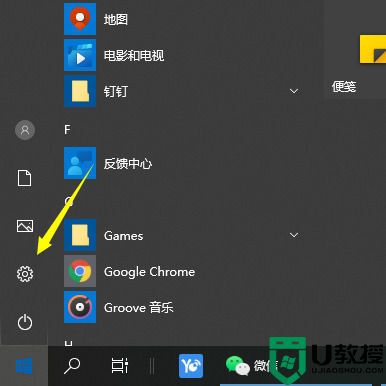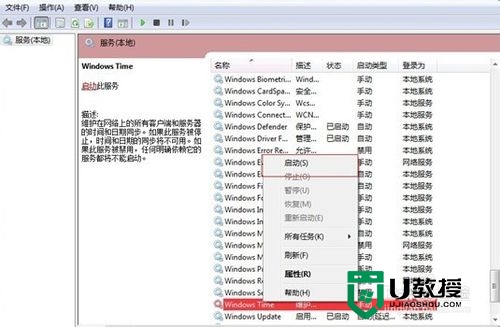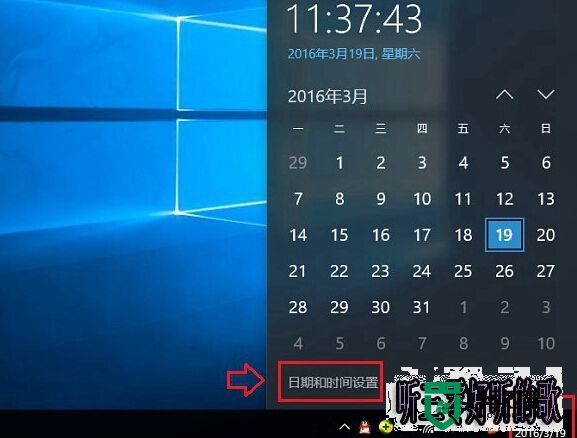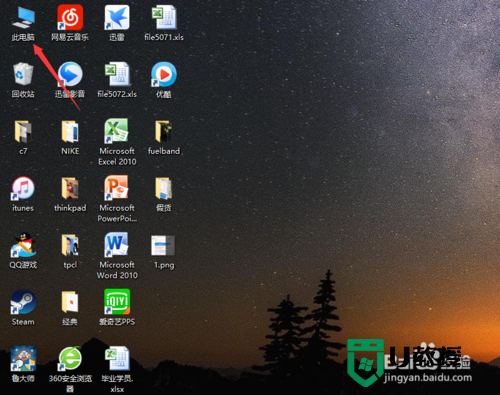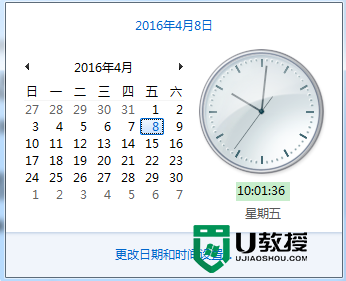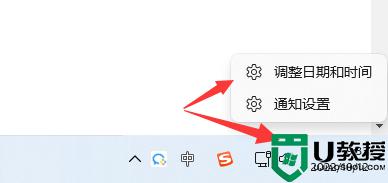电脑时间不准怎么调整 电脑时间老是不对怎么设置
时间:2022-04-08作者:haoxt
一般情况下,我们的电脑在联网状态下都会自动同步时间,电脑时间准确性至关重要,时间不对可能会导致不必要的麻烦。最近有用户发现电脑时间老是不对,每次调整好时间,下次开机后又是错误的时间,那么电脑时间不准怎么调整呢?下面就和小编一起来看看电脑时间老是不对怎么设置的方法。
电脑时间不准修复方法:
1、点击右下角时间,打开“日期和时间设置”。如果是win10最新版,右键点击右下角,时间区域--调整日期/时间。
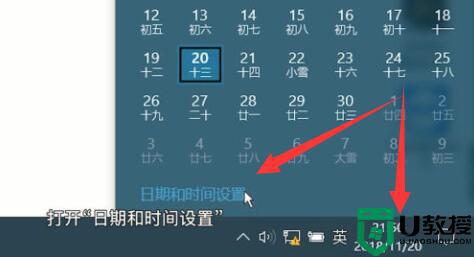
2、打开其中的“自动设置时间”和“自动设置时区”。
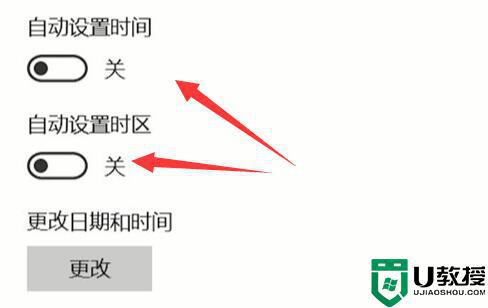
3、如果打开后还是不行,那么打开“控制面板”里的“时钟、语言和区域”设置。
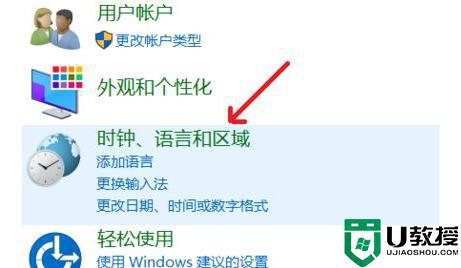
4、随后打开其中“设置时间和日期”设置。
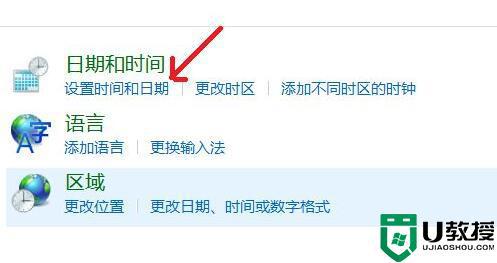
5、再进入“internet时间”,点击“更改设置”
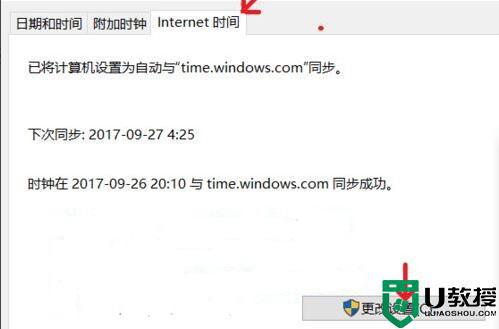
6、最后勾选“与internet时间服务器同步”,并修改“time.windows.com”服务器再点击“立即更新”即可。
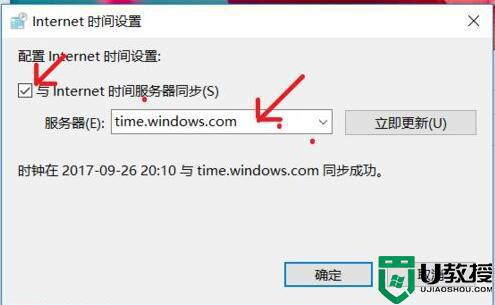
以上就是电脑时间不准怎么调整的方法,如果你发现电脑时间总是不对,就可以按照上面的步骤来设置。